- 公開日:
YouTubeから勝手にログアウトされる場合
こちらの記事では、YouTubeから勝手にログアウトされる場合に考えられる理由と、対処方法について紹介をしています。
バグを解消できる方法として有効な、ブラウザのキャッシュとCookieの削除をはじめ、乗っ取りの不安がある場合の対処方法、またYouTube側の不具合を確認する方法についても、わかりやすく説明いたします。
YouTubeから勝手にログアウトされる場合
他のGoogle アプリからログアウト
YouTubeは、Googleのサービスの一つで、Google アカウントでログイン・ログアウトを行っています。
そのため、YouTubeではない他のGoogle アプリからログアウトした場合、同じGoogle アカウントを利用しているYouTubeからもログアウトされます。
他のアプリでGoogle アカウントからログアウトした場合は、バグなどではなく、正常な動作のため、YouTubeに再度ログインして様子をみてください。
ブラウザのキャッシュとCookieの削除
ブラウザを使ってYouTubeを利用している方は、キャッシュがたまり過ぎたり、Cookieが破損してバグを起こしているのかもしれません。
利用しているブラウザのキャッシュとCookieの削除を行ってみてください。
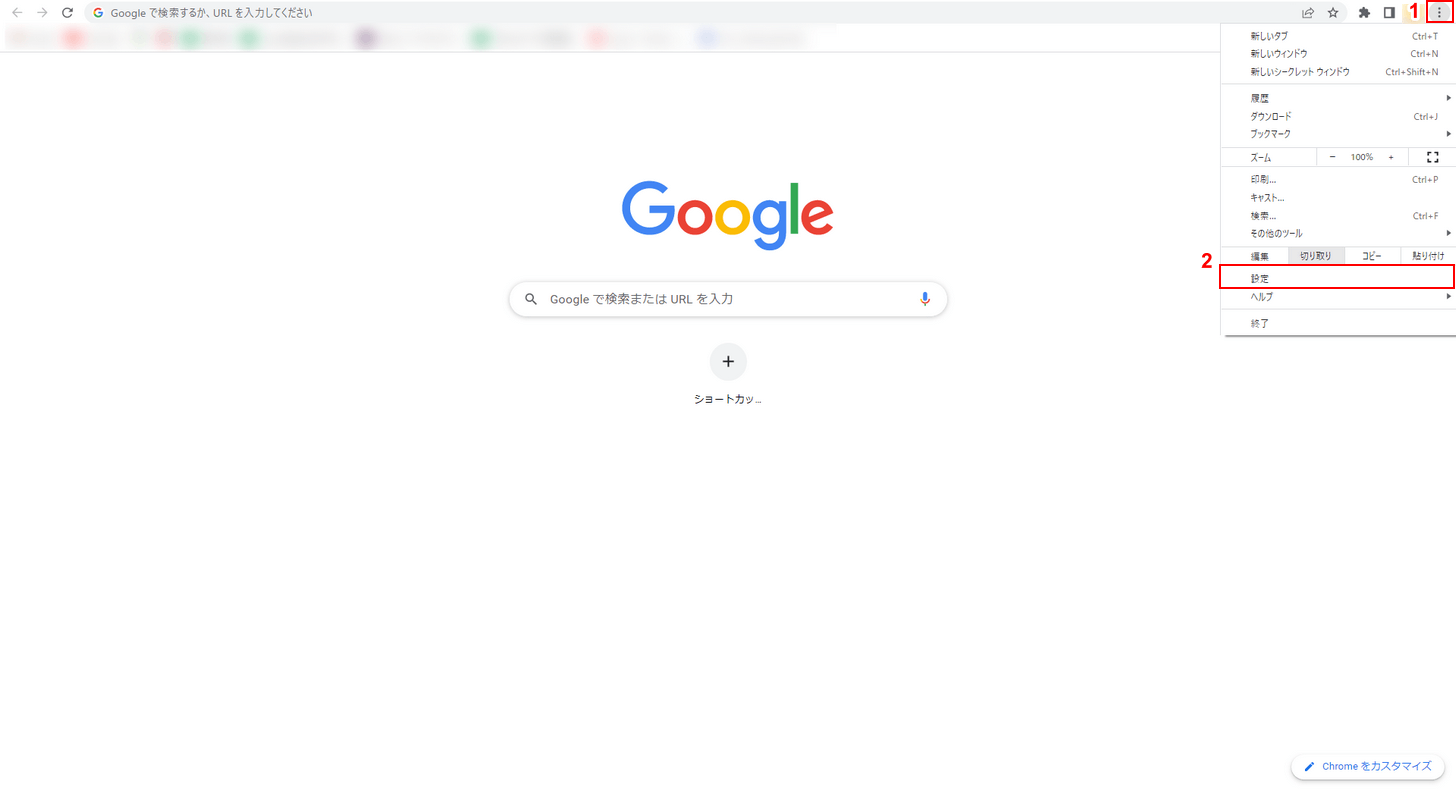
PCを使って、ChromeのブラウザのキャッシュとCookieの削除を説明していきます。
Chromeの画面から、①「Google Chromeの設定」をクリックし、②「設定」を選択します。
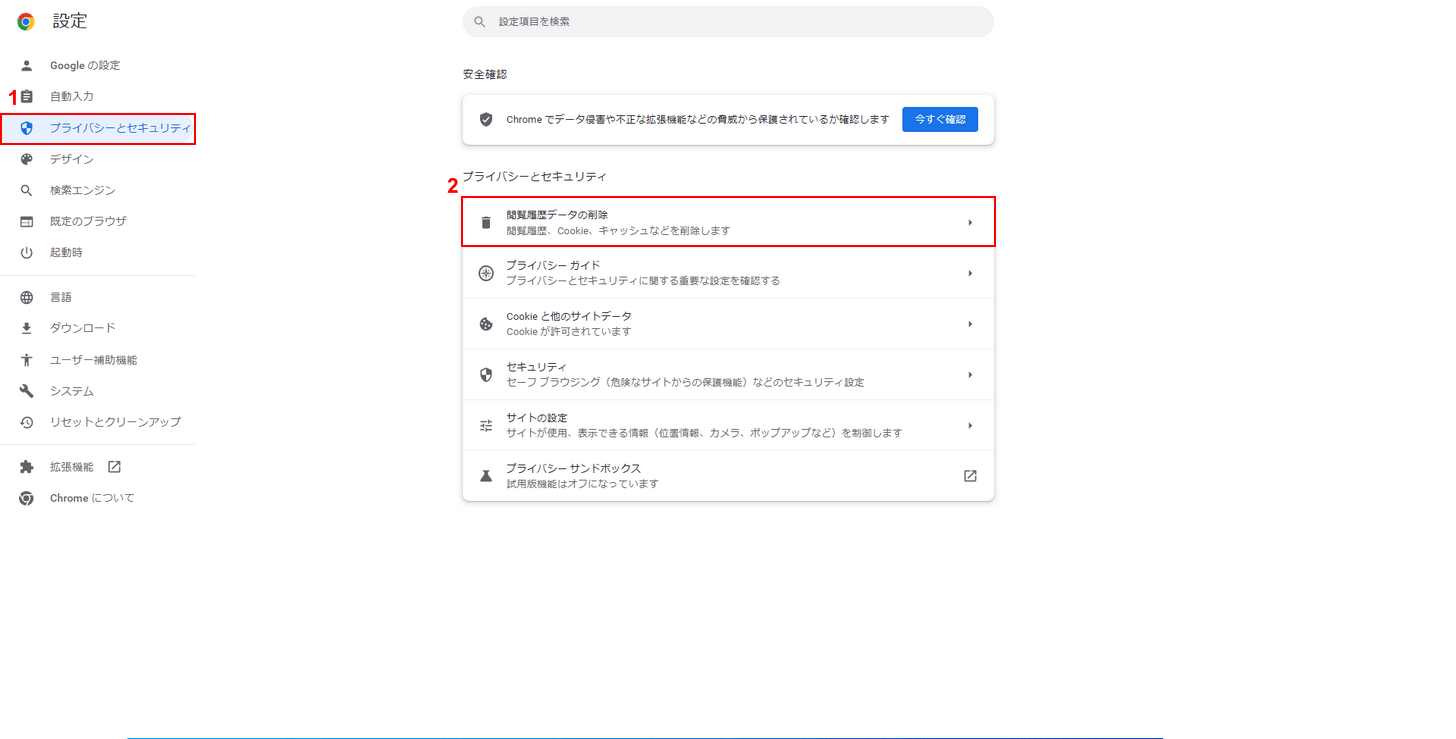
設定の画面が開かれたら、①「プライバシーとセキュリティ」、②「閲覧履歴データの削除」と順に選択します。
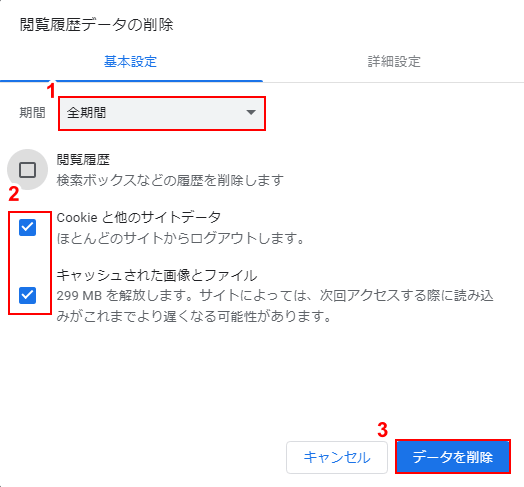
「閲覧履歴データの削除」のダイアログボックスが開かれます。
①「全期間」を選択し、②「Cookieと他のサイトデータ」、「キャッシュされた画像とファイル」にチェックマークをつけ、③「データを削除」ボタンをクリックします。
これで、ブラウザのキャッシュとCookieの削除が完了しました。再度YouTubeにログインを行ってください。
スマートフォンで、アプリのキャッシュの削除をおこなう場合、Androidでの操作方法は、下記の記事で説明しています。「キャッシュの削除」を、ご参照ください。
iPhoneをご利用の方は、アプリのキャッシュの削除が行えないため、アプリのアンインストールと再インストールが効果的です。下記記事の「アプリの再インストール」を参考になさってください。
iPhone(モバイルアプリ)からYouTubeにログインできない
Cookieと他のサイトデータの設定を確認
ブラウザを利用してYouTubeを利用している場合、ウィンドウを閉じた際に、サイトデータを削除するように、Cookieの設定を行っているかもしれません。
サイトデータを削除すると、YouTubeからもログアウトしてしまうので、設定の確認を行ってみましょう。
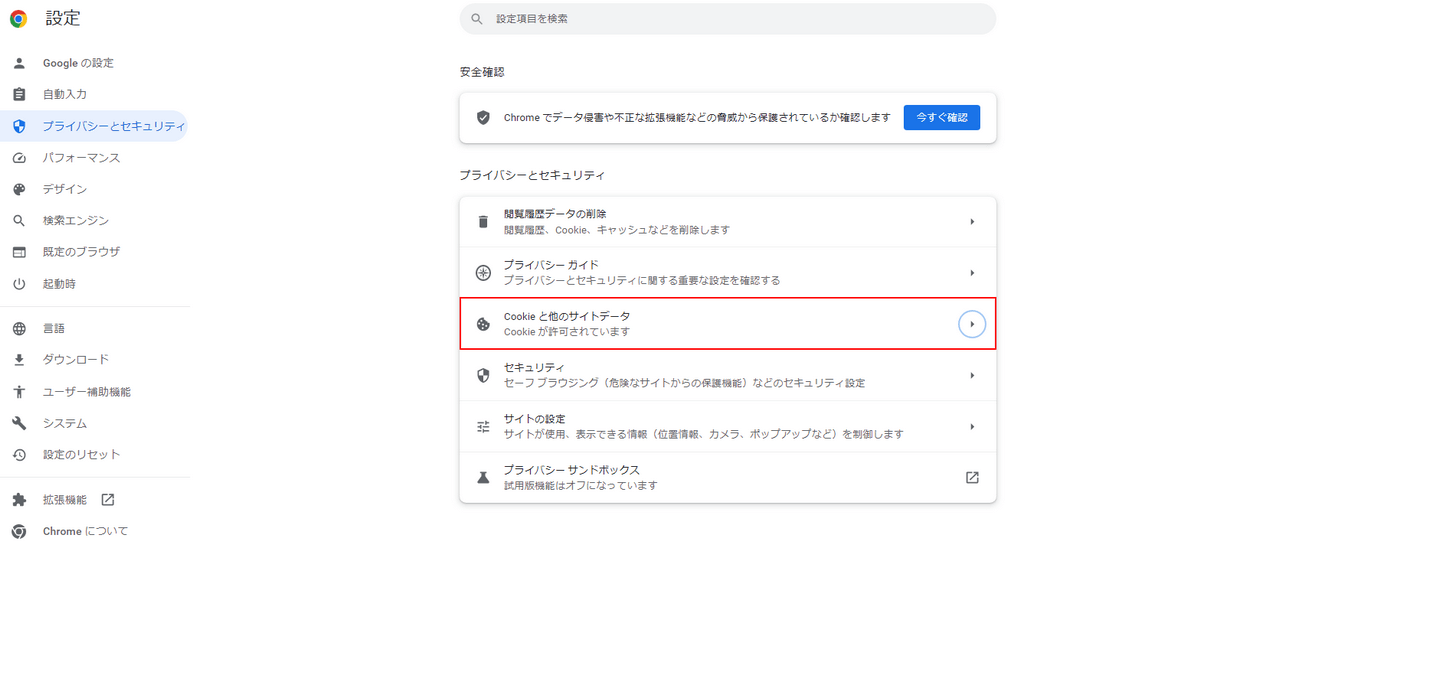
ブラウザは、Chromeの場合で説明をしていきます。
設定のプライバシーとセキュリティの画面を開くまでは、上記の「ブラウザのキャッシュとCookieの削除」をご参照ください。
プライバシーとセキュリティから、「Cookieと他のサイトデータ」を選択します。

Cookieと他のサイトデータの画面が開かれたら、全般設定の「すべてのウィンドウを閉じるときにCookieとサイトデータを削除する」を確認します。
オンになっている場合は、「すべてのウィンドウを閉じるときにCookieとサイトデータを削除する」をクリックし、オフにします。
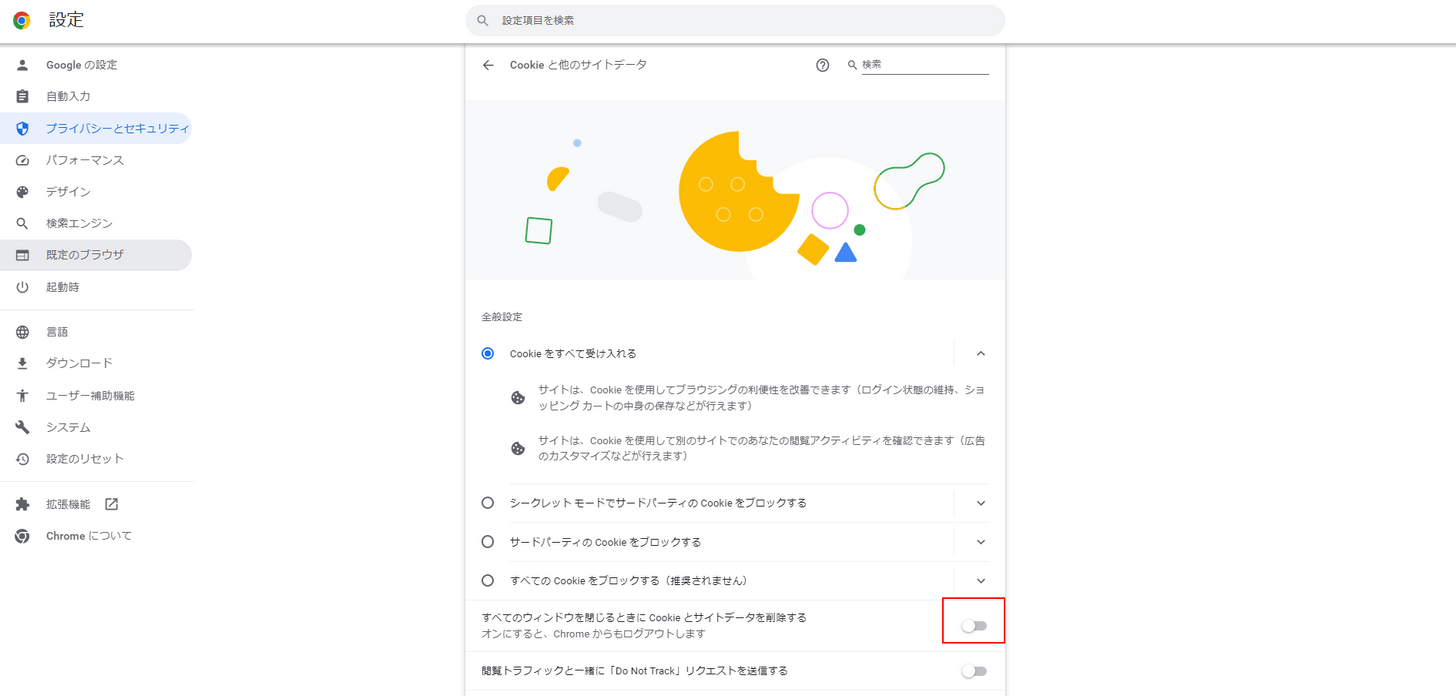
オフになっていることを確認し、再度YouTubeへのログインを行ってください。
アカウント乗っ取りの不安
勝手にログアウトされている場合、アカウントの乗っ取りの不安もあるでしょう。
下記の記事では、乗っ取りを確認する方法や、乗っ取り防止策を紹介しています。
「普段利用していないデバイスから勝手にログインされた場合」、「2段階認証プロセスを有効にする」を、参考になさってください。
YouTube側の不具合
YouTube側の不具合が発生している可能性もあります。
下記の記事の「ログインすると動画が見れない」では、自分だけではない不具合の確認方法を紹介しています。
また、エラーを解消する基本的な方法も説明していますので、あわせてお読みください。